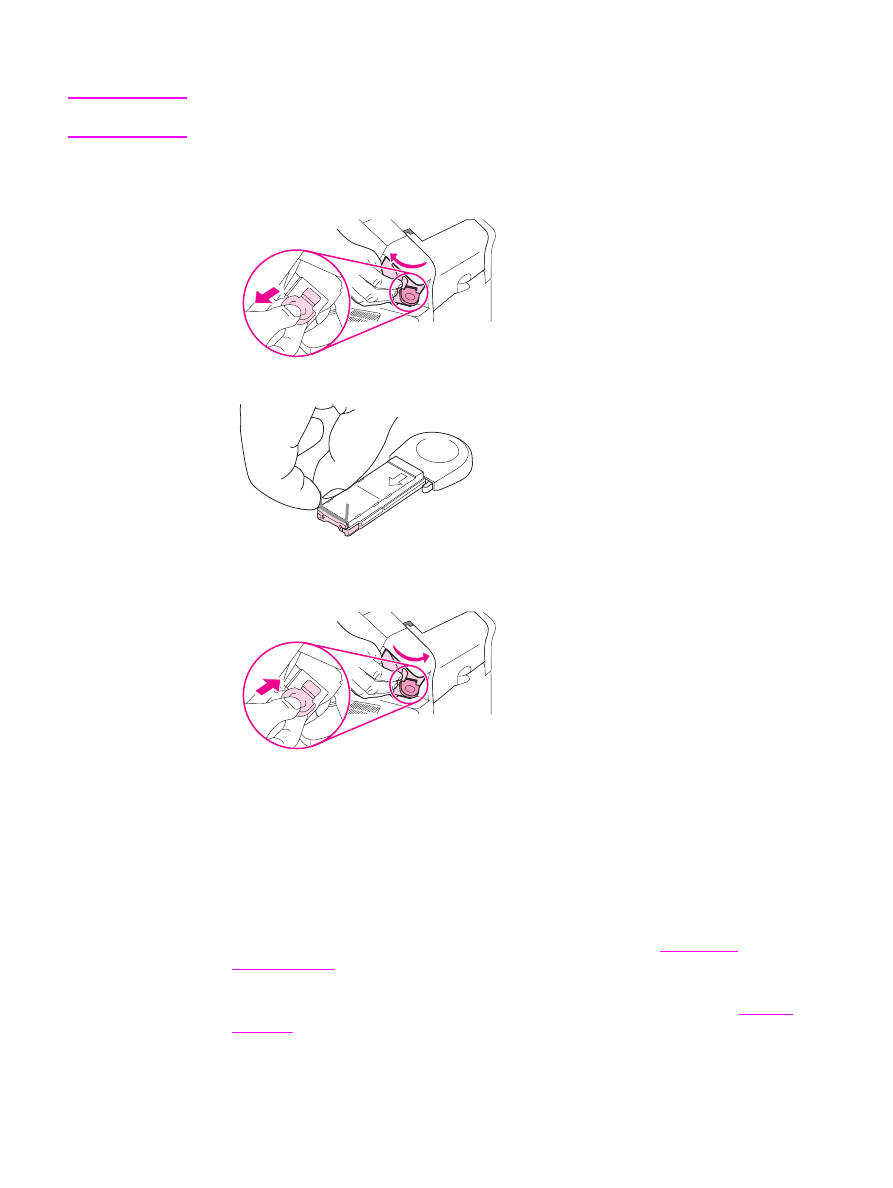
Ismétlődő elakadások megszüntetése
Ha gyakran fordul elő papírelakadás, próbálkozzon a következőkkel:
●
Ellenőrizzen minden papírelakadási helyet. (További tudnivalók:
Elakadások
megszüntetése
.) Egy papírdarab beszorulhatott valahol a nyomtatóban. Még egy apró
leszakadt papírdarab is okozhat ismételt papírelakadást.
●
Ellenőrizze, hogy a tálcák helyesen vannak-e beállítva. (További tudnivalók:
A tálcák
feltöltése
.) A papírvezetőknek a helyükre kell kattanniuk, de nem szabad túl szorosan a
papírhoz nyomódniuk.
HUWW
Elakadások megszüntetése
151
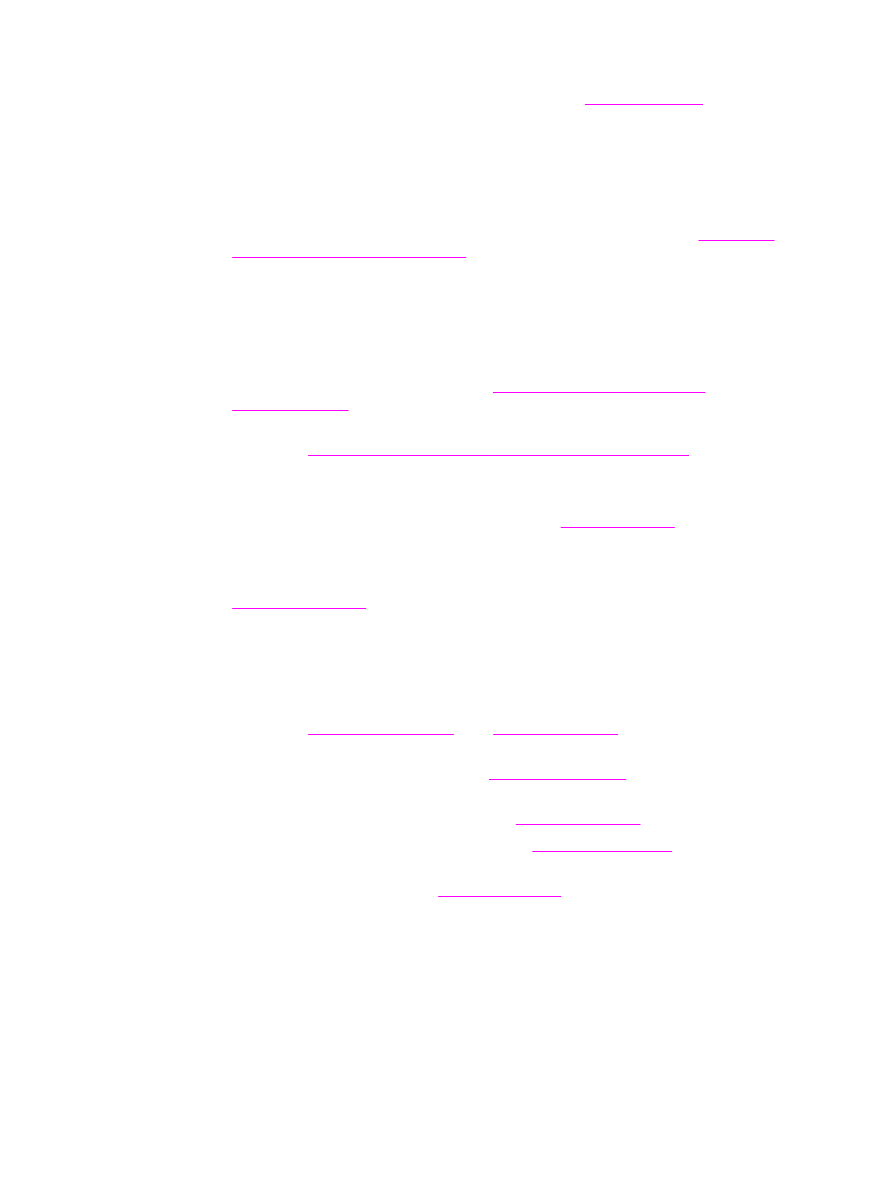
●
Ellenőrizze, hogy a papír megfelelően van-e betöltve a tálcákba, és a tálcák nincsenek-e
túltöltve. Győződjön meg arról, hogy a papírköteg a vezetők alá illeszkedik, és nem éri el
a maximális magasság jelzéseit. További tudnivalók:
A tálcák feltöltése
.
●
Ellenőrizze, hogy az összes tálca és papírkezelő tartozék teljesen be van-e csúsztatva a
nyomtatóba. (Ha egy tálca nyitva van a nyomtatási feladat alatt, ez papírelakadást
okozhat.)
●
Ellenőrizze, hogy az összes fedél és ajtó be van-e zárva. (Ha egy fedél vagy ajtó nyitva
van a nyomtatási feladat alatt, ez papírelakadást okozhat.)
●
Próbáljon meg másik kimeneti tálcába nyomtatni. (További tudnivalók:
A hordozók
kiadási lehetőségeinek ismertetése
.)
●
Lehet, hogy a lapok összetapadtak. A papírköteg meghajlításával próbálja meg
elválasztani egymástól a lapokat. Ne pörgesse át a papírköteget.
●
Ha az 1. tálca használatával nyomtat, próbálja csökkenteni a papír mennyiségét.
●
Ha a kiegészítő borítékadagolóból nyomtat, győződjön meg arról, hogy a borítékok
megfelelően vannak betöltve (az alsó borítékok egy kissé beljebb vannak nyomva, mint
a felső borítékok). (További tudnivalók:
Borítékok betöltése a kiegészítő
borítékadagolóba
.)
●
Ha kis méretű papírra nyomtat, akkor a papírt a rövidebb élével előre töltse be. (További
tudnivalók:
Útmutató az egyedi méretű papírra történő nyomtatáshoz
.)
●
Fordítsa meg a hordozóköteget a tálcában. Próbálja meg 180 fokkal elforgatni a papírt.
●
Ellenőrizze a használt papír vagy más hordozó jellemzőit. Csak a HP előírásainak
megfelelő papírt használjon. (További tudnivalók:
Papírspecifikáció
.) Próbáljon más
papírt használni, mert így megszűnhet a probléma. Ne használjon hajlott, deformált,
sérült vagy szabálytalan papírt.
●
Ellenőrizze, hogy a nyomtató megfelel-e a környezeti feltételeknek. (További tudnivalók:
Működési környezet
.)
●
Ne használjon olyan papírt, amelyet már használtak a nyomtatóban vagy a másolóban.
●
Próbáljon meg egy frissen bontott csomagból papírt betölteni.
●
Próbáljon más márkájú papírt használni.
●
Ne nyomtasson a borítékok vagy az írásvetítő fóliák mindkét oldalára. (További
tudnivalók:
Borítékok nyomtatása
vagy
Nyomtatás fóliákra
.)
●
Csak teljes lapnyi címkékre nyomtasson, és ne nyomtasson a címkéket tartalmazó lapok
mindkét oldalára. (További tudnivalók:
Nyomtatás címkékre
.)
●
Ellenőrizze, hogy a nyomtató áramellátása folyamatos-e, és megfelel-e a nyomtató
műszaki előírásának. (További tudnivalók:
Elektromos adatok
.)
●
Tisztítsa ki a nyomtatót. (További tudnivalók:
A nyomtató tisztítása
.)
●
Hajtson végre megelőző jellegű nyomtató-karbantartást, ha a karbantartás már
esedékes. További tudnivalók:
Kapcsok betöltése
.
152
4. fejezet Problémamegoldás
HUWW